Få ting til å gå rundt med våre ekspertløsninger
- De osppsvc.exe prosessen er knyttet til Office Software Protection Platform, som er en del av Microsoft Office.
- Prosessen anskaffer og håndhever digitale lisenser for Microsoft Office-applikasjoner.
- For å fikse eventuelle feil, avslutt prosessen, reparer Office 365-installasjonen eller oppgrader til den nyeste versjonen.
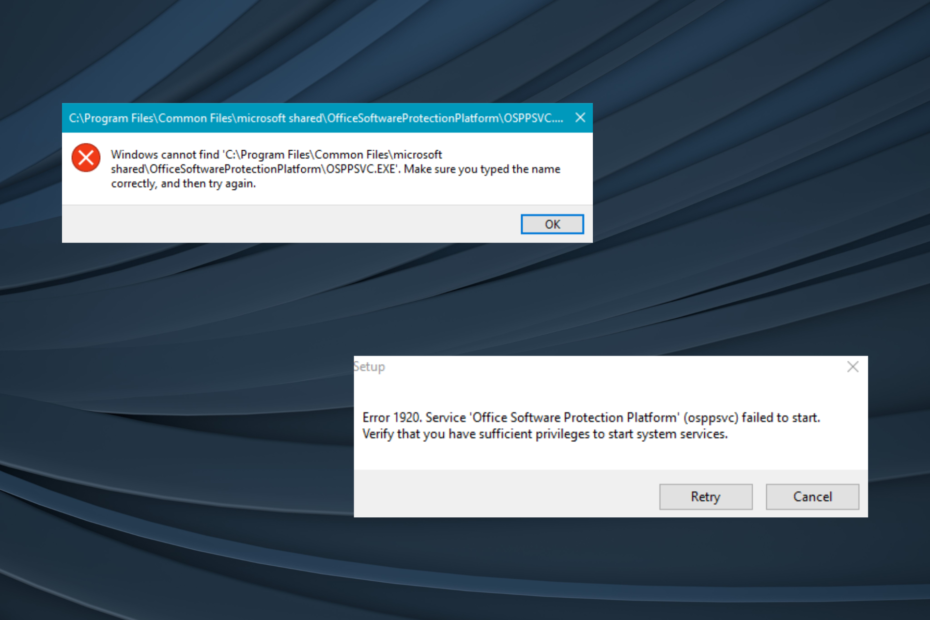
XINSTALLER VED Å KLIKKE LAST NED FILEN
- Last ned og installer Fortect.
- Start appen for å starte skanneprosessen.
- Klikk på Start reparasjon for å løse alle problemer som påvirker datamaskinens ytelse.
- Fortect er lastet ned av 0 lesere denne måneden.
Av det brede utvalget av bakgrunnsprosesser som kjører i Windows, de fleste utfører en kritisk funksjon, enten direkte knyttet til Windows eller for en tredjepartsapp. Men noen få er kjent for å utløse flere feil enn andre. En som passer til kategorien er osppsvc.exe.
Samtidig som høy CPU-bruk er en, rapporterte de fleste brukere at osppsvc.exe-prosessen ikke kunne lokaliseres når de prøvde å starte Microsoft Office, og som et resultat, Kontoret ville ikke åpne. Fortsett å lese for å finne ut hva osppsvc gjør og effektive måter å fikse feilene på!
Hva er Office Software Protection Platform?
osppsvc.exe-prosessen står for Office Software Protection Platform og er en viktig komponent i Microsoft Office. Først introdusert i Office 13, har komponenten vært en del av alle fremtidige versjoner.
Prosessen spiller en kritisk rolle, det vil si å anskaffe og håndheve de digitale lisensene til Microsoft Office-applikasjoner. For de som lurer på hvor osppsvc-filen er, kan den bli funnet på følgende plassering:C:\Program Files\Common Files\microsoft shared\OfficeSoftwareProtectionPlatform
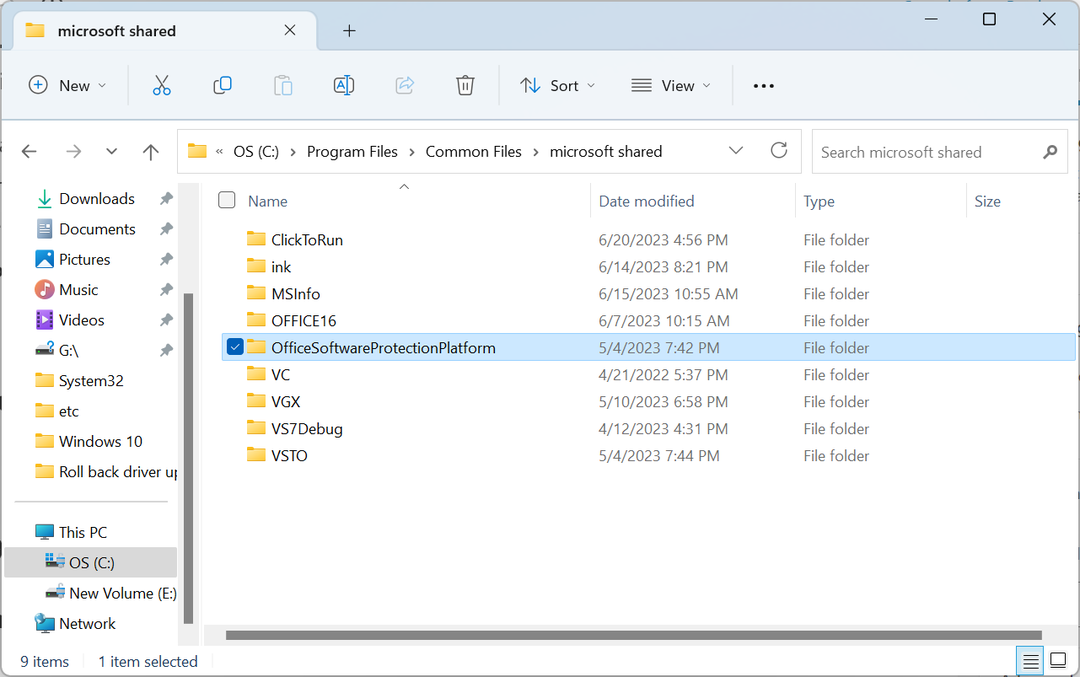
I henhold til vår forskning, bør du ikke deaktivere eller avslutte osppsvc.exe, gitt rollen den spiller, men den bør også ideelt sett ikke gi feil eller bruker 100% CPU. Så hvis du har problemer med prosessen, vil noen få raske løsninger hjelpe!
Hvordan fikser jeg osppsvc.exe-feil?
Før vi går over til de litt komplekse løsningene, prøv først disse raske:
- Se etter eventuelle ventende Windows- eller Microsoft Office-oppdateringer og installer dem.
- Sørg for at du kjører en aktivert versjon av Office.
Hvis ingen fungerer, gå til rettelsene som er oppført neste.
1. Avslutt prosessen
- trykk Ctrl + Skifte + Esc å åpne Oppgavebehandling, og gå til Detaljer fanen.
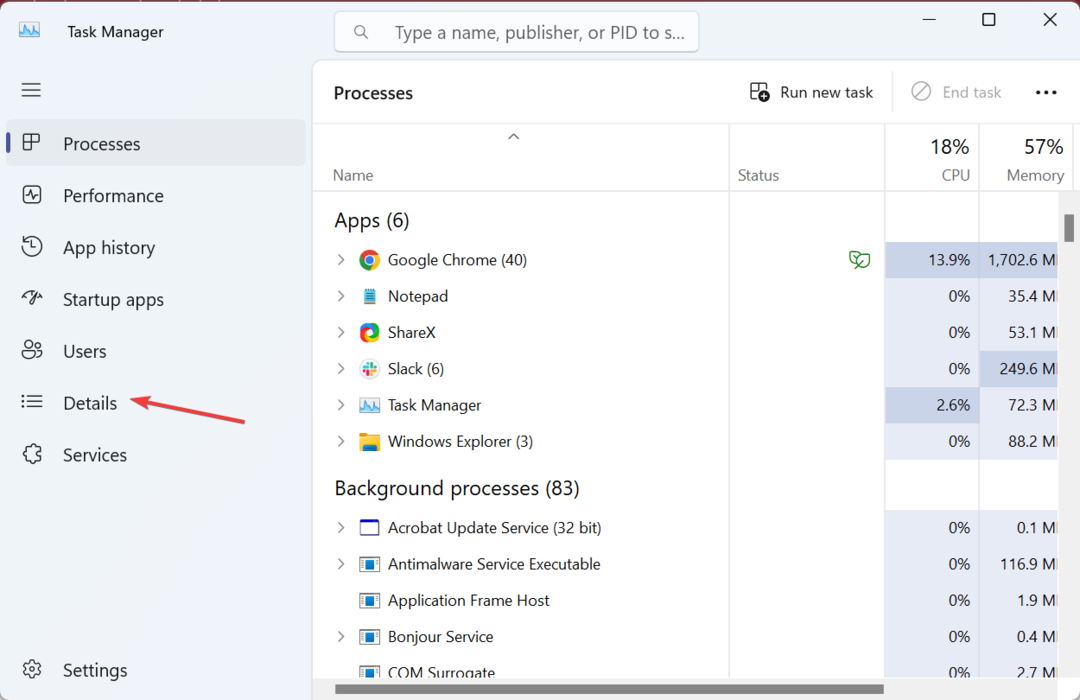
- Velg osppsvc.exe prosess, og klikk på Avslutt oppgaven.
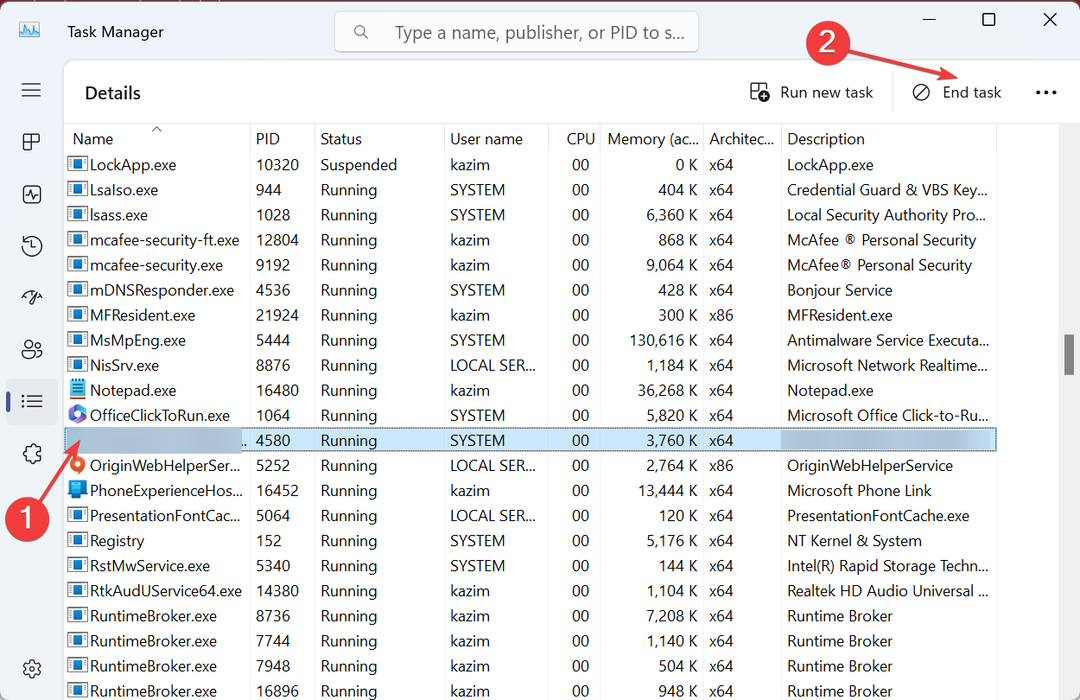
- Når du er ferdig, start Microsoft Office på nytt.
Hvis finne kommer over osppsvc.exe Feil 1920 og ikke kan åpne Microsoft Office, er en rask løsning å avslutte prosessen.
2. Skann etter skadelig programvare
- trykk Windows + S for å åpne Søk, skriv Windows-sikkerhet i tekstfeltet, og klikk på det aktuelle søkeresultatet.
- Klikk på Virus- og trusselbeskyttelse.
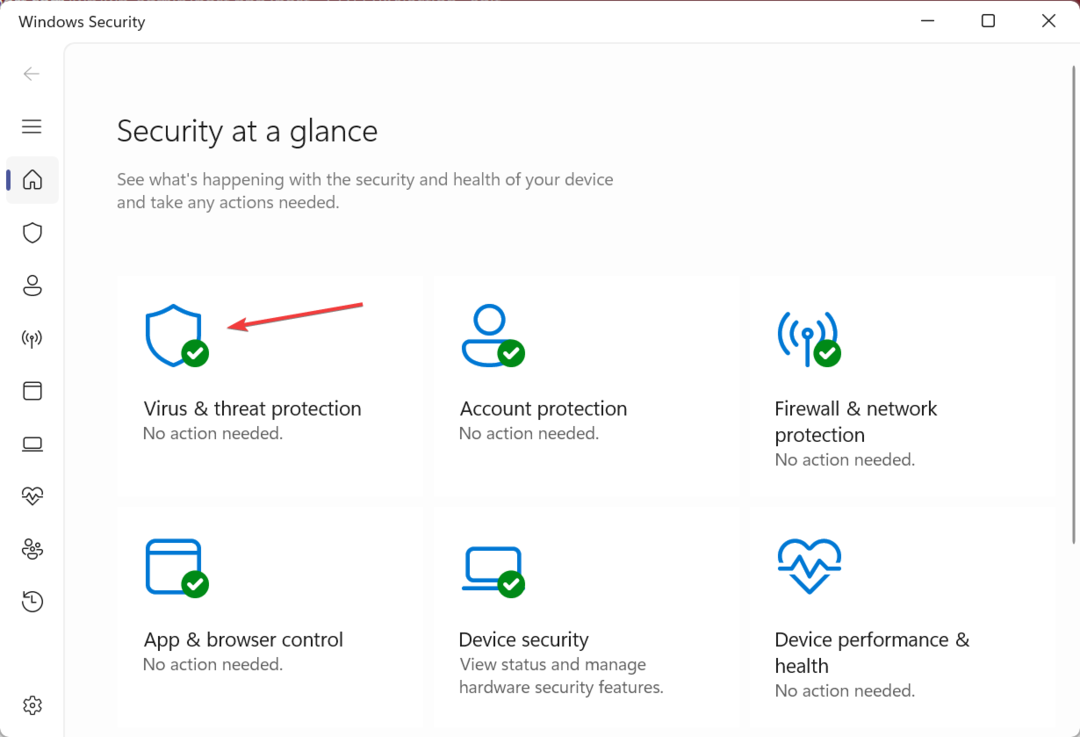
- Klikk på Skannealternativer.
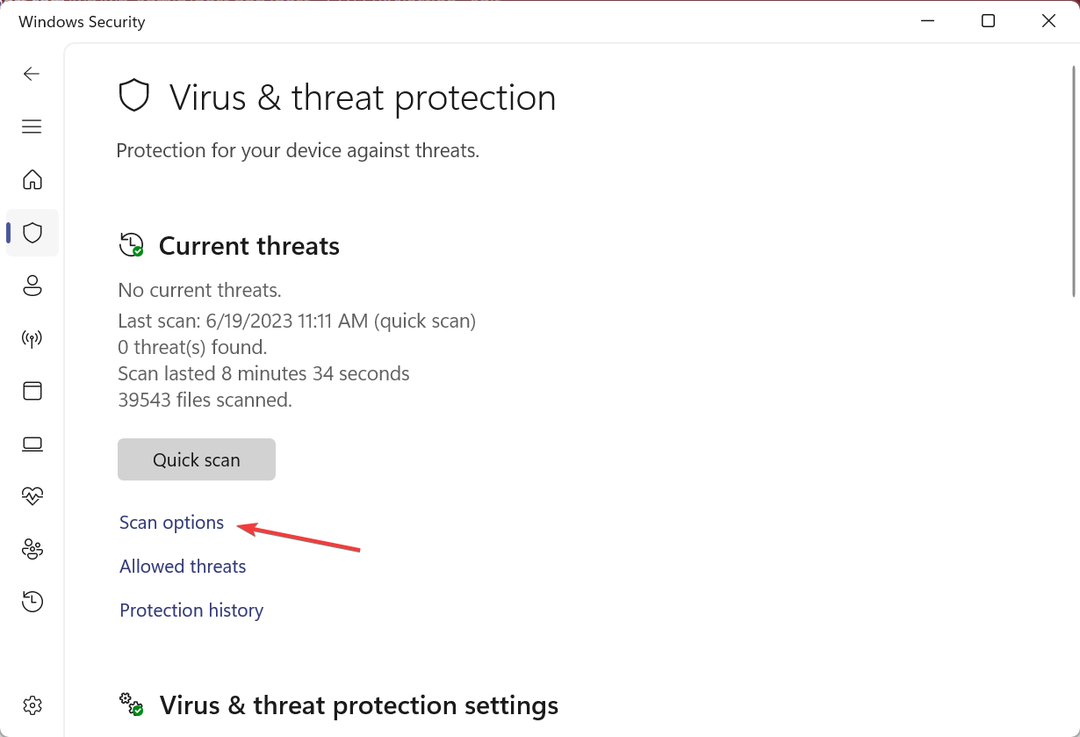
- Velge Full skanning, og klikk deretter på Skann nå, og vent til prosessen er fullført.
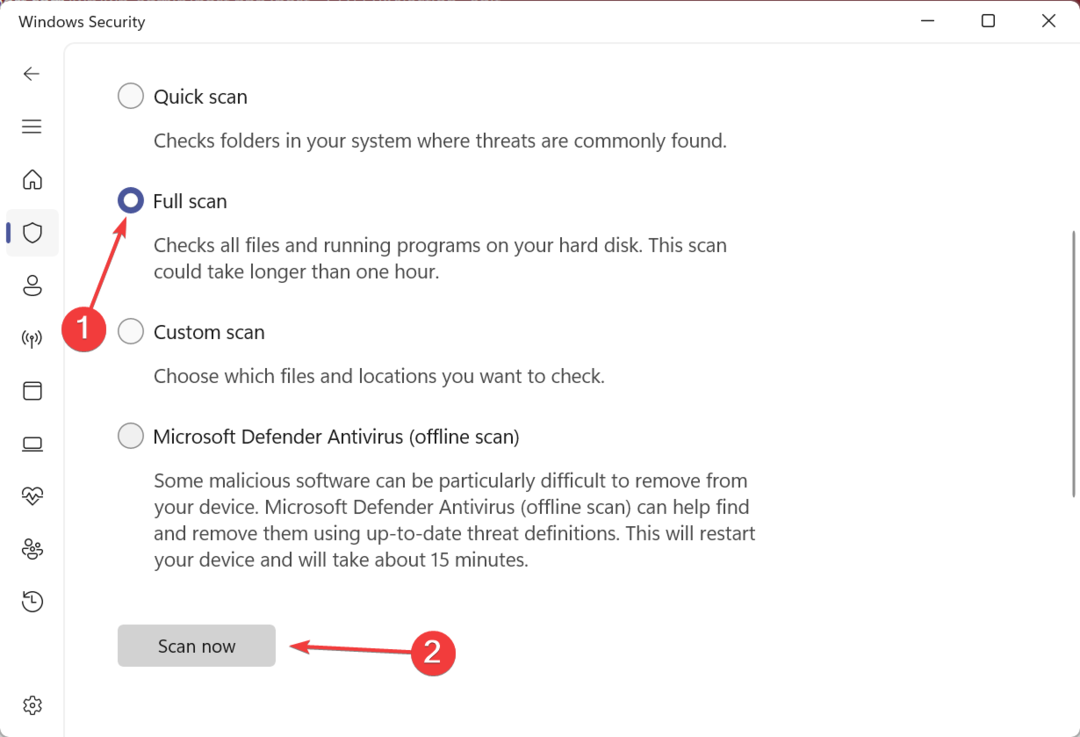
Før du tar noen feilsøkingstiltak, er det viktig å identifisere om osppsvc.exe er et virus eller utgjør en trussel. Og en enkel måte for det er å kjøre en skadelig programvareskanning ved hjelp av den innebygde Windows-sikkerheten. Dessuten kan du gå med en pålitelig tredjeparts antivirusløsning.
3. Reparer korrupte systemfiler
- trykk Windows + R å åpne Løpe, type cmd, og treffer Ctrl + Skifte + Tast inn.
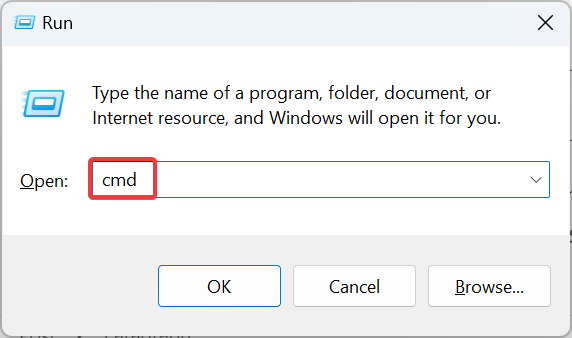
- Klikk Ja i UAC ledetekst.
- Lim inn følgende kommandoer en om gangen og trykk Tast inn etter hver:
DISM /Online /Cleanup-Image /CheckHealthDISM /Online /Cleanup-Image /ScanHealthDISM /Online /Cleanup-Image /RestoreHealth - Nå, utfør følgende kommando for å kjøre SFC skanning:
sfc /scannow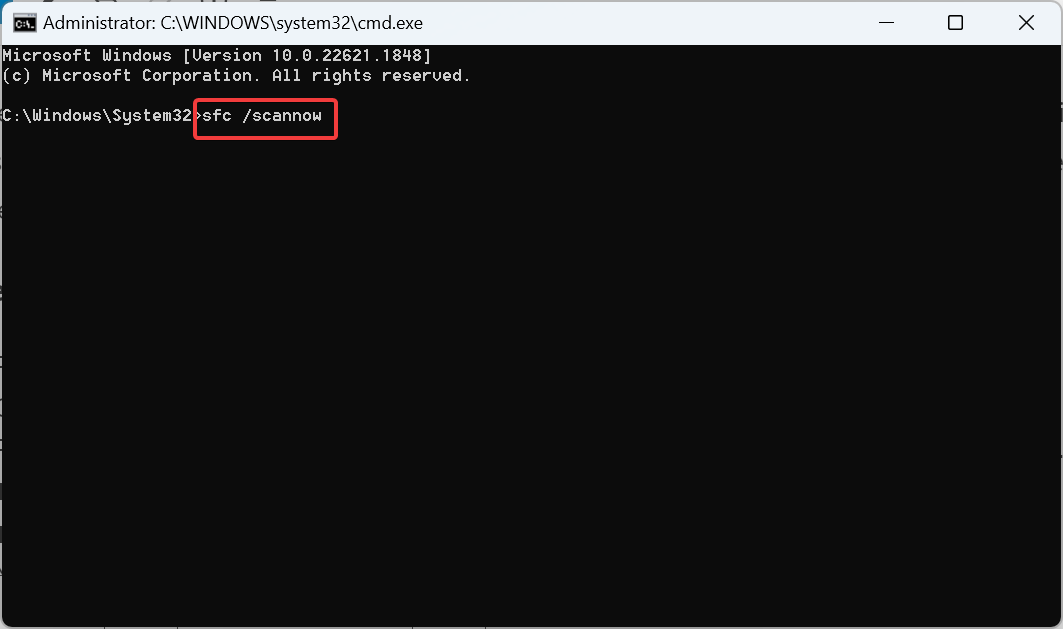
- Når du er ferdig, start datamaskinen på nytt.
Korrupte systemfiler kan ofte føre til problemer med å laste filer som er kritiske for tredjepartsapper, og å kjøre DISM-verktøyet og SFC-skanning vil hjelpe å fikse ting.
Enda bedre, du kan prøve en pålitelig reparasjonskilde for å hjelpe deg med å finne systemstabilitetsproblemer, for eksempel korrupte eller feilfungerende filer, og erstatte dem med nye Windows-elementer.
⇒Skaff deg Fortect
4. Endre registeret
- trykk Windows + R å åpne Løpe, type regedit i tekstfeltet, og klikk OK.
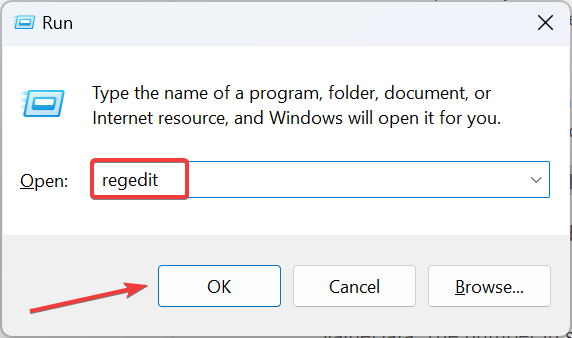
- Lim inn følgende bane i adressefeltet og trykk Tast inn:
HKEY_LOCAL_MACHINE\SOFTWARE\Microsoft\OfficeSoftwareProtectionPlatform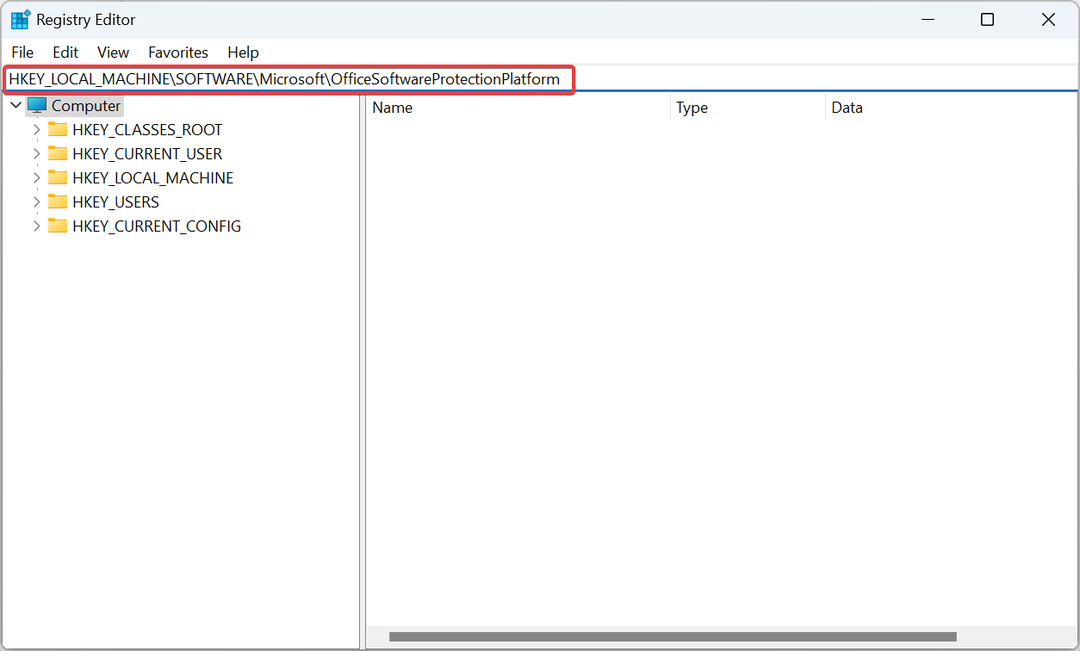
- Finn InaktivitetShutdownDelay DWORD. Hvis du ikke finner den, høyreklikk på den tomme delen, hold markøren over Ny, og velg deretter DWORD (32-biters) verdi, og gi den et navn InaktivitetShutdownDelay.
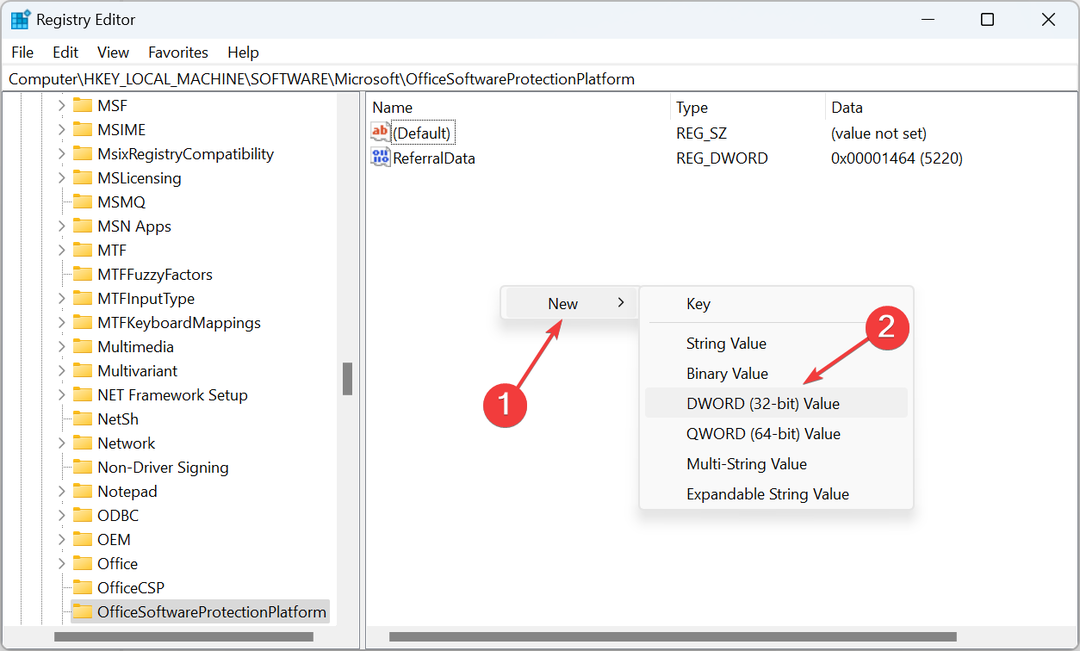
- Høyreklikk på DWORD og velg Endre.
- I tilfelle det allerede eksisterte, vil du finne 300 oppført under Verdidata. Endre det til et mindre tall, og lagre endringene.

Nummeret oppført under Verdidata er mengden tid i sekunder Office Software Protection Platform fortsetter å kjøre etter at en handling er utført. Å redusere denne tidsperioden vil bidra til å fikse høyt CPU-forbruk på grunn av osppsvc.exe.
5. Reparer Microsoft Office
- trykk Windows + R å åpne Løpe, type appwiz.cpl, og treffer Tast inn.
- Plukke ut Microsoft 365 fra listen over programmer, og klikk Endring.
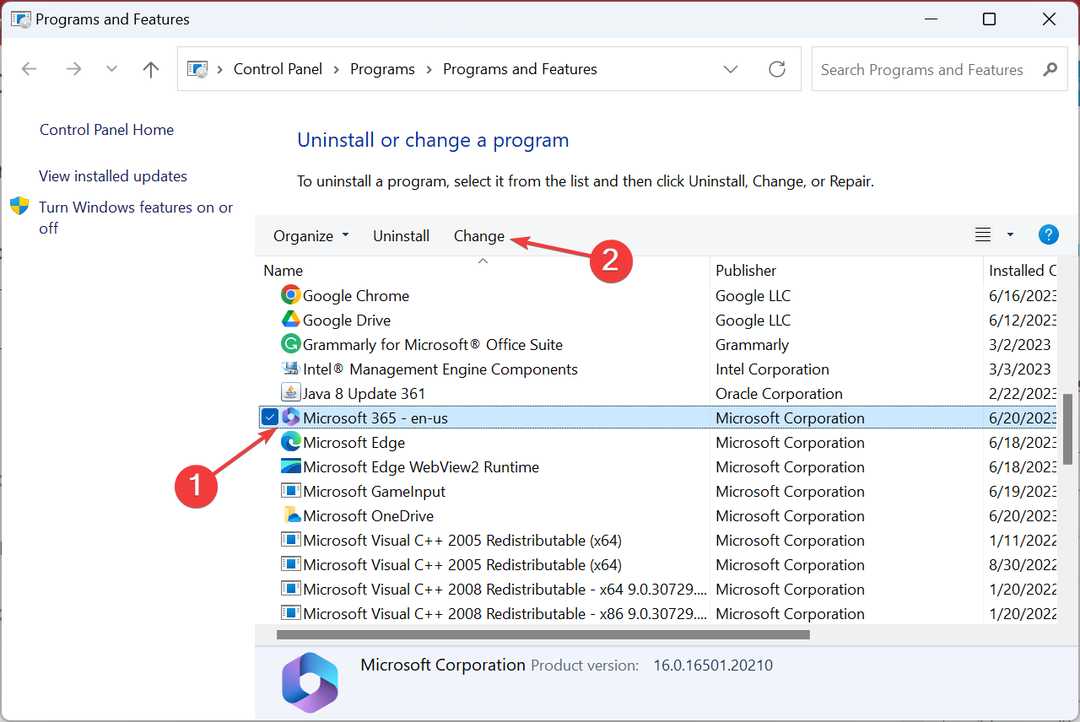
- Velge Online reparasjon og klikk på Reparere å fortsette.
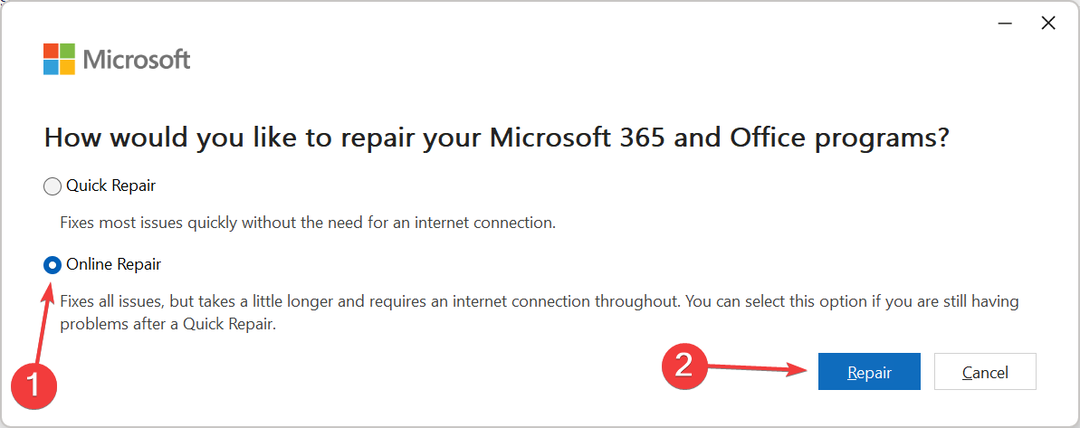
- Igjen, klikk Reparere i bekreftelsesmeldingen og vent til prosessen er fullført.
Hvis prosessen er korrupt eller utløser store feil, kan du laste ned og reparere osppsvc.exe-problemer ved å kjøre en Online reparasjon av Microsoft Office 365-pakken. Dette vil laste ned eventuelle problematiske filer på nytt og få ting til å gå.
- Hva er Wscript.exe og bør du fjerne det?
- Hva er Armsvc.exe og bør du deaktivere det?
- Hva er Mkchelper.exe og bør du avinstallere det?
6. Opprett en ny brukerprofil
- trykk Windows + R å åpne Løpe, type netplwiz i tekstfeltet, og klikk OK.
- Klikk på Legg til knapp.
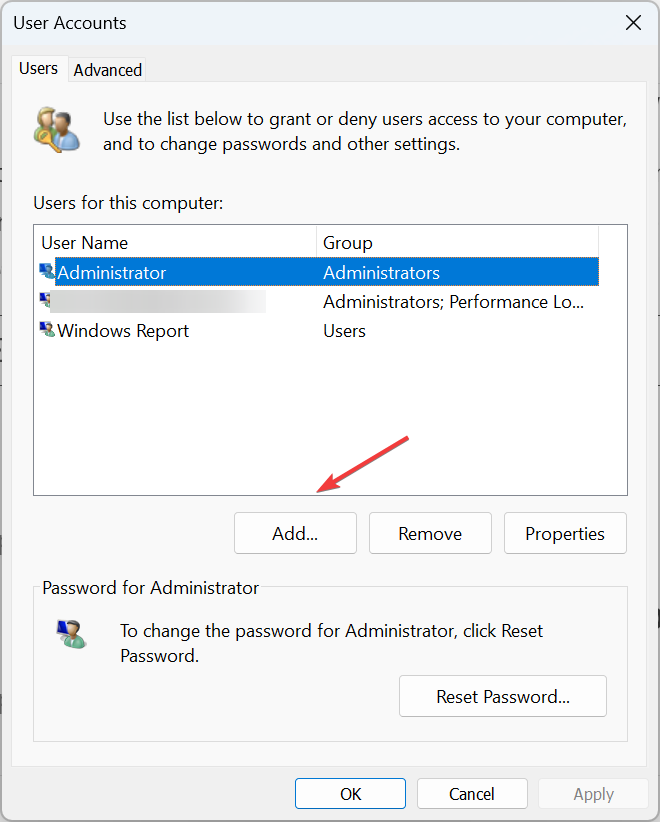
- Klikk på Logg på uten Microsoft-konto.
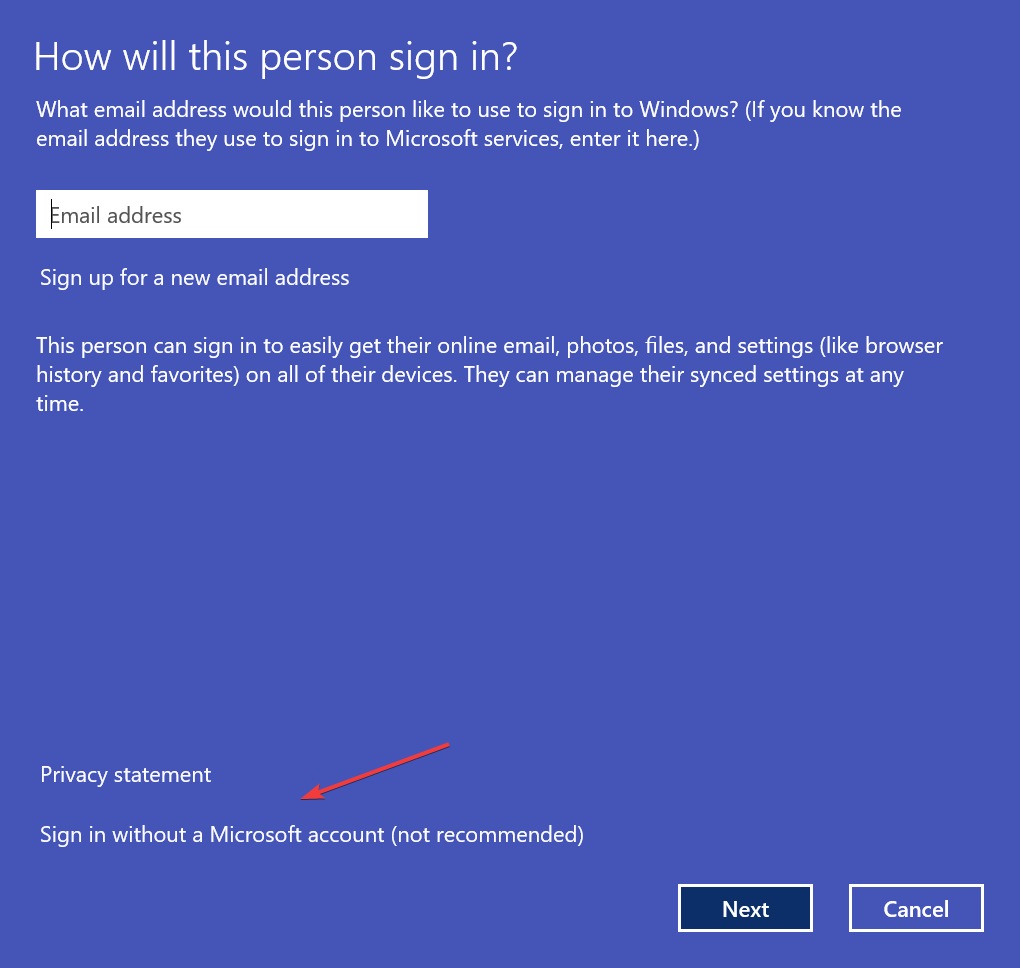
- Nå, klikk på Lokal konto.
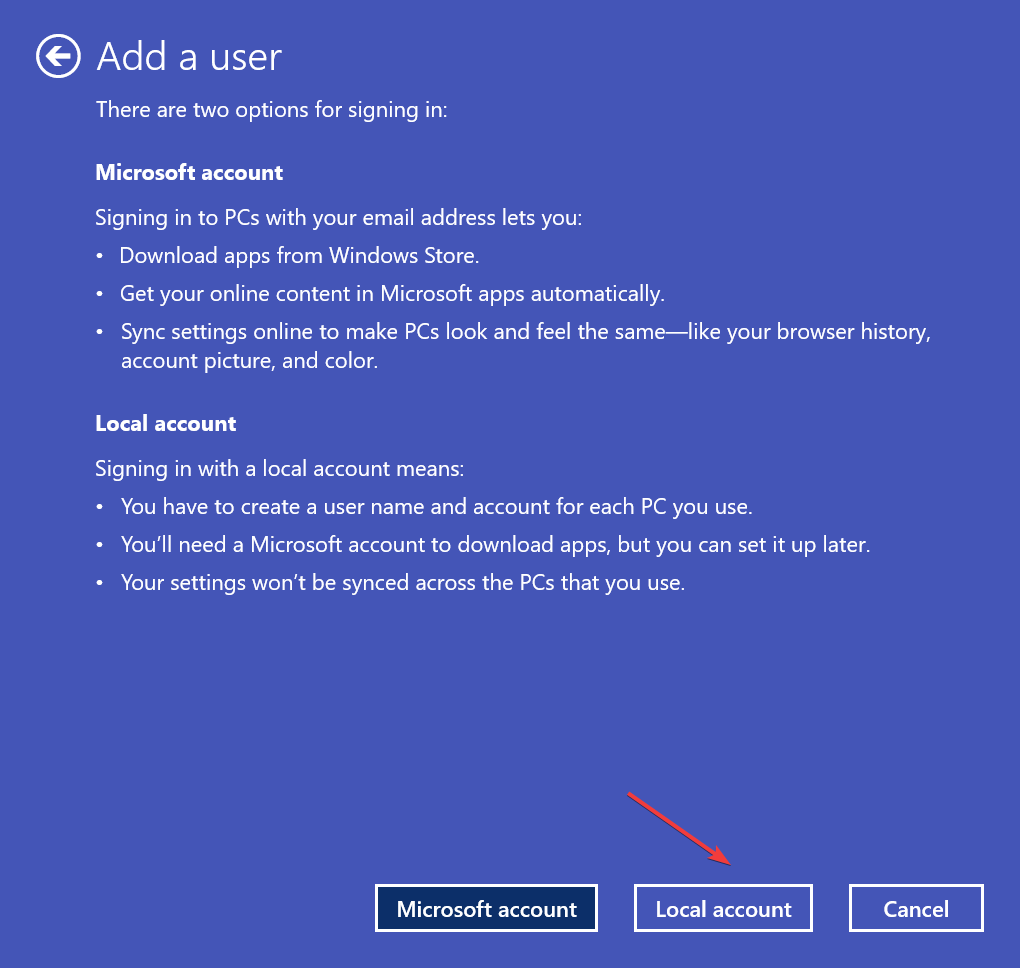
- Skriv inn Brukernavn, og passord om nødvendig, og klikk Neste å fortsette.
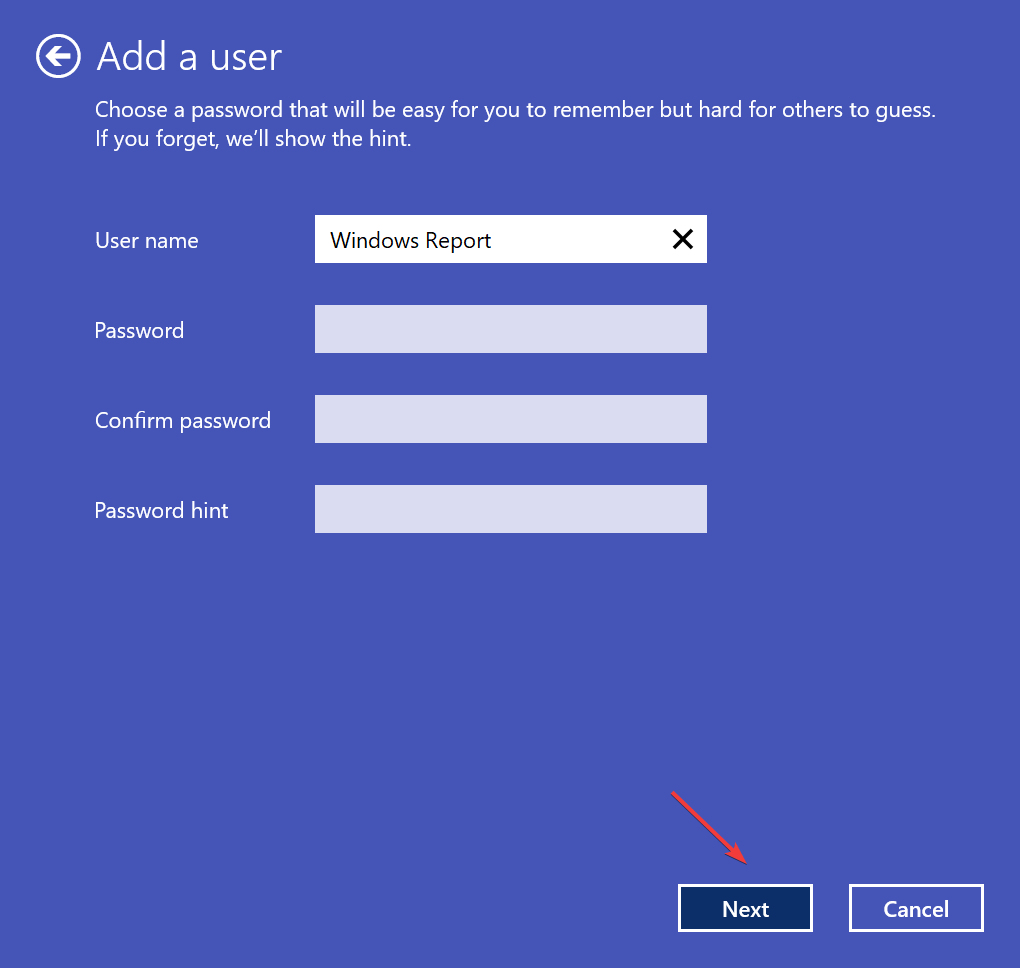
- Når du er ferdig med kontoopprettelsen, velg den nye profilen og klikk Egenskaper.
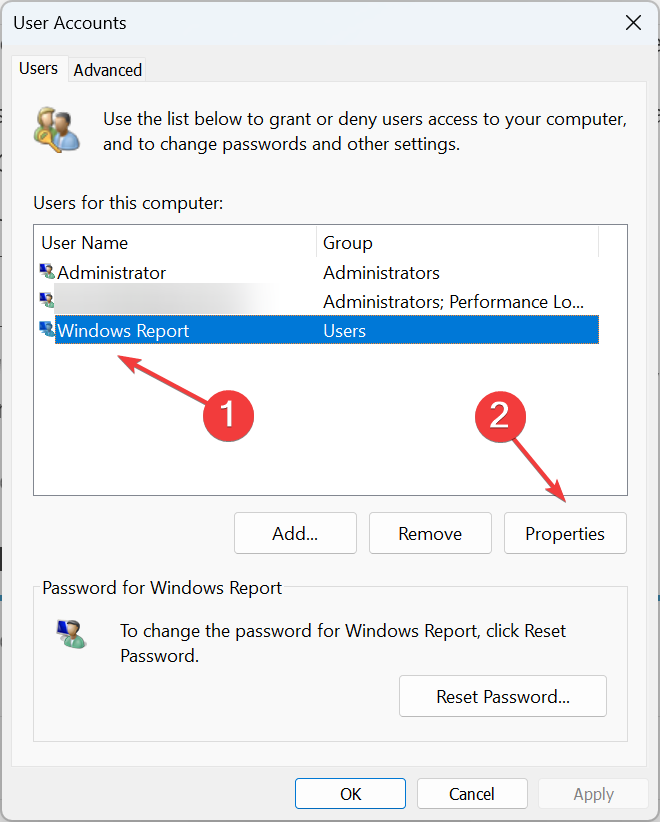
- Gå til Gruppemedlemskap fanen, velg Administrator, og klikk OK for å lagre endringene.
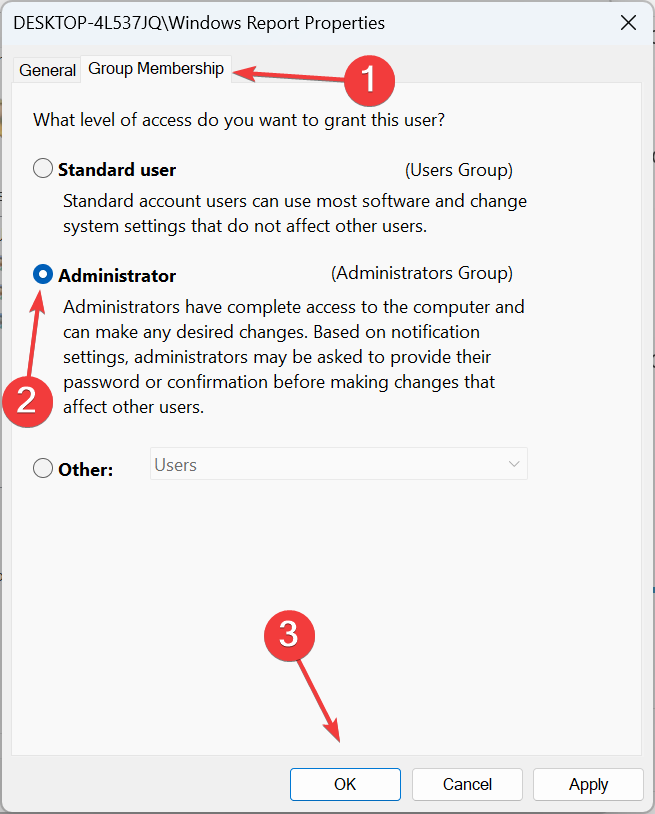
- Logg inn på den nye kontoen, installere Microsoft Office, og problemet bør løses.
Noen få brukere rapporterte at problemet lå med korrupt brukerprofil, og opprette en ny lokal konto, deretter sette kontoen som administrator, fikk ting i gang. Så prøv det og sjekk om osppsvc.exe-feilene er fikset i Windows.
7. Oppgrader til den nyeste versjonen av Microsoft Office
I tilfelle ingenting annet fungerer, er det siste alternativet å oppgradere versjonen av Microsoft Office. Med noen års mellomrom kommer Microsoft med en oppgradering som introduserer nye funksjoner og forbedrer sikkerheten og brukervennligheten.
Men bortsett fra de to, øker oppgraderinger kompatibiliteten med operativsystemet. Så se etter den nyeste versjonen og last ned Office-pakken. Du kan finne mer informasjon om offesiell nettside.
Det er alt! En av disse løsningene skal ha hjulpet med å fikse osppsvc.exe-feil i Windows, og du skal nå kunne kjøre Microsoft Office sømløst.
Hvis du vil bytte til en annen suite, merk av mest foretrukne Microsoft Office-alternativer.
For spørsmål eller for å dele hva som fungerte for deg, slipp en kommentar nedenfor.
Opplever du fortsatt problemer?
SPONSERT
Hvis forslagene ovenfor ikke har løst problemet, kan datamaskinen oppleve mer alvorlige Windows-problemer. Vi foreslår at du velger en alt-i-ett-løsning som Fortect for å løse problemer effektivt. Etter installasjonen klikker du bare på Vis og fiks og trykk deretter på Start reparasjon.


